Paso 9: Usa énfasis
¡Buen trabajo con esas listas! Vamos a probar algo nuevo. Puedes usar texto en negrita y cursiva en Markdown. Hay un par de formas diferentes para crear énfasis.
*Este texto estará en cursiva*
_Este también estará en cursiva_
**Este texto estará en negrita**
__Este también estará en negrita__
_También **puedes** combinarlos_:keyboard: Actividad: Añade algo de énfasis
- Edita el archivo
_includes/05-emphasis.mden esta solicitud de extracción. - Utilizando la pestaña Preview y tu :sparkles: recién estrenado conocimiento de Markdown, añade énfasis (como negrita o cursiva) a tus capacidades.
- Introduce un mensaje de confirmación breve y descriptivo.
- Confirma tus cambios.
Paso 8: Añade una lista
En esta solicitud de extracción aprenderás sobre listas y emoji. También enumerarás algunos detalles en tu CV.
:pointdown: ¡Estos son diálogos expandibles! Haz clic para abrirlos y ver más información._
Emoji
### Emoji Los emoji son divertidos :sparkles:, y pueden ser un poco tontos :stuck_out_tongue_winking_eye:, pero también pueden ser una importante herramienta de comunicación al trabajar con equipos remotos ✅. El tono no se transmite tan claramente cuando leemos texto, si lo comparamos con una conversación cara a cara, y los emojis pueden ser una ayuda a la hora de comunicar contexto y emociones. :heart: Los emoji son más apropiados cuando se usan como extras adicionales, no en sustitución del texto. Con las imágenes, el texto descriptivo (alt-text) ayuda a hacerla más accesibles para lectores de pantalla, pero no está garantizado que los lectores de pantalla sepan transmitir la intencionalidad de un emoji. Asegúrate de que tu significado está claro a través del texto, de manera que los emoji resulten de ayuda en lugar de generar más confusión. Aquí tienes algunos ejemplos de emoji populares en Markdown. | Lo que ves | Lo que escribes | | ---------- | ------------ | | :heart: | `:heart:` | | :+1: | `:+1:` | | :smile: | `:smile:` | | :sparkles: | `:sparkles:` | | :tada: | `:tada:` | Para más información sobre los emoji disponibles, [revisa esta útil chuleta](https://gist.github.com/rxaviers/7360908). En la mayoría de campos de texto en GitHub, puedes teclear `:` y empezar a escribir el nombre de un emoji. Una búsqueda aproximada te devolverá los cinco mejores resultados y te dejará seleccionar uno. 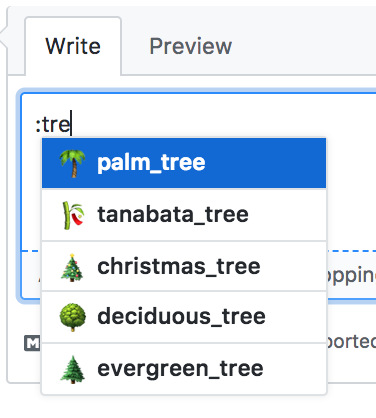Listas ordenadas
### Listas ordenadas Las listas ordenadas tienen números. Puedes anidar listas ordenadas debajo de un elemento de lista añadiendo espacios a su izquierda. Puedes leer más acerca de [formato y sintaxis](https://help.github.com/articles/basic-writing-and-formatting-syntax/) en la _GitHub Help_. ``` 1. Item 1 2. Item 2 3. Item 3 1. Item 3a 2. Item 3b ``` 1. Item 1 2. Item 2 3. Item 3 1. Item 3a 2. Item 3bListas desordenadas
### Listas desordenadas Para crear una lista desordenada, usa los caracteres `-` o `*`. Al igual que con las listas ordenadas, puedes anidar una lista añadiendo dos espacios a la izquierda. ``` * Item 1 * Item 2 * Item 2a * Item 2b ``` * Item 1 * Item 2 * Item 2a * Item 2bAñadir una lista
Ayuda a que la gente te conozca mejor añadiendo una lista con algunas de tus cosas favoritas. ¿No sabes qué poner? Podrías añadir una lista de tus libros o sitios favoritos donde comer algo.
:keyboard: Actividad: Crea una lista
_includes/04-lists.mden esta solcitud de extracción.¡Mira mi respuesta debajo!